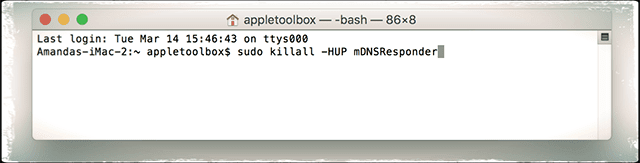Denne korte artikel beskriver, hvordan du tømmer (eller nulstiller) DNS-cachen. DNS-forespørgsler (IP-adresser) cachelagres normalt, men nogle gange kan det være nødvendigt at tømme og tømme DNS-cachen. Rydning (eller "tømning") af cache opdaterer disse data. For eksempel, hvis du oplever en masse 404 (kan ikke finde server) fejlkoder, eller hvis du støder på problemer, hvor den navngivne server ikke løser korrekt, kan det være en god idé at nulstille din DNS-cache. Heldigvis er denne proces virkelig nem.

Indhold
- Om din Macs DNS-cache
-
Tøm DNS-cachen i macOS Sierra og forskellige Mac OS X-versioner
- macOS Sierra
- OS X 10.10 Yosemite og El Capitan
- OS X 10.9 Mavericks
- OS X Mountain Lion eller Lion (10.7 og 10.8)
- Mac OS X 10.6 og 10.5
- Mac OSX 10.4 og derunder
- Bekræft, at dine DNS-problemer er løst
- Gem en .scpt-fil på dit skrivebord for hurtig adgang
- Relaterede indlæg:
Om din Macs DNS-cache
macOS og OS X opbevarer en lokal cache med løste DNS-forespørgsler i et tidsrum, der er angivet af DNS-serveren. Nogle gange er det nødvendigt at nulstille cachen med det samme og genforespørge en DNS-server. For eksempel, hvis din DNS-server for nylig har ændret sig, skal du muligvis gøre dette.
Hvis din Mac ikke bruger de seneste DNS-poster fra din server, opdaterer genstart af din Mac normalt dens cachelagrede oplysninger. Hvis du vil opdatere DNS-poster, og du ikke kan genstarte din Mac eller server ved hjælp af macOS eller OS X, skal du bruge terminalkommandoerne nedenfor (afhængig af macOS- eller OS X-version).
Tøm DNS-cachen i macOS Sierra og forskellige Mac OS X-versioner
macOS Sierra
Åbn Terminal og indtast kommandoen nedenfor. Denne kommando rydder MDNS og UDNS caches. DNS i macOS håndteres gennem mDNSResponder, at dræbe processen er den nemmeste måde at nulstille din DNS-cache på en Mac bortset fra at genstarte og manuelt ændre DNS-indstillinger. Husk, at når du bliver bedt om at indtaste en adgangskode, skal du indtaste din Mac-login-adgangskode og trykke på Enter.
sudo killall -HUP mDNSResponder Kommandoen sudodscacheutil -flushcache virker også
OS X 10.10 Yosemite og El Capitan
Brug følgende Terminal-kommando til at nulstille DNS-cachen i OS X v10.10.4 eller nyere
sudo killall -HUP mDNSResponder.
Brug følgende Terminal-kommando til at nulstille DNS-cachen i OS X v10.10 til v10.10.3
sudo discoveryutil mdnsflushcache
Indtast din administratoradgangskode, når du bliver bedt om at udføre skylningen.
OS X 10.9 Mavericks
Åbn Terminal og indtast:
dscacheutil -flushcache; sudo killall -HUP mDNSResponder
OS X Mountain Lion eller Lion (10.7 og 10.8)
Start Terminal-appen (Applikationer > Hjælpeprogrammer > Terminal), og indtast (indtast din administratoradgangskode, når du bliver bedt om det):
sudo killall -HUP mDNSResponder
Mac OS X 10.6 og 10.5
Åbn Terminal og skriv:
sudo dscacheutil -flushcache
Mac OSX 10.4 og derunder
Start Terminal og indtast:
lookupd -flushcache
Bekræft, at dine DNS-problemer er løst
For at kontrollere, om din DNS nu fungerer normalt, skal du bruge kommandoen "dig". Bliv i terminal og skriv "dig appletoolbox.com." Eller navnet på ethvert websted, du regelmæssigt besøger – bare sørg for at skrive grav før webadressen.
Kommandoen grave bruges til at forespørge DNS-navneservere om oplysninger om værtsadresser, mailudvekslinger, navneservere og relaterede oplysninger. Hvis hastighed er dit problem, skal du se under SVAR AFSNIT for forespørgselstiden.
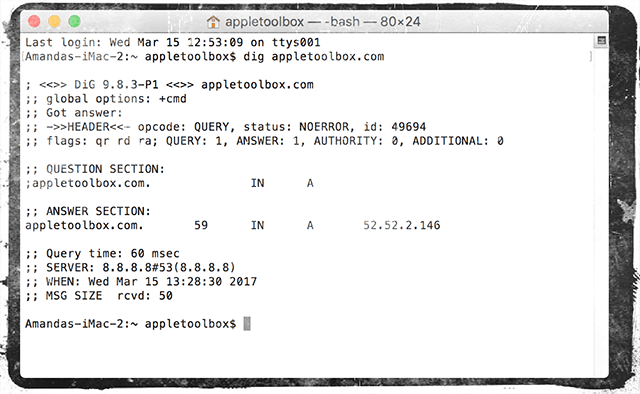
Hvis dette tal viser sig at være for højt, hvilket betyder, at det tager for lang tid for webstedet at indlæse, skal du ændre din computers, enheders eller routerens DNS-indstillinger til at åbne DNS-servere (208.67.222.222 & 208.67.220.220) eller Google offentlige DNS-servere (8.8.8.8 og 8.8.4.4.)
Gem en .scpt-fil på dit skrivebord for hurtig adgang
- Åbn "Script Editor" og tilføj følgende kommando og gem derefter på dit skrivebord (kopier og indsæt følgende linje inklusive anførselstegn)
- For macOS Sierra skal du lave shell-script "sudo killall -HUP mDNSResponder"
- For El Capitan, lav shell-script “sudo dscacheutil-flushcache; sudo killall -HUP mDNSResponder"
- Dobbeltklik på den fil, når som helst du har brug for at tømme DNS
- Hvis du vil have en besked i Terminal, der fortæller dig, at DNS'en blev tømt, skal du tilføje følgende kommando til din linje.
- ;sig at DNS-cachen blev tømt

Sudz (SK) er besat af teknologi siden den tidlige ankomst af A/UX til Apple, og er ansvarlig for den redaktionelle ledelse af AppleToolBox. Han er baseret i Los Angeles, CA.
Sudz har specialiseret sig i at dække alt hvad angår macOS, efter at have gennemgået snesevis af OS X- og macOS-udviklinger gennem årene.
I et tidligere liv arbejdede Sudz med at hjælpe Fortune 100-virksomheder med deres ønsker om teknologi og forretningstransformation.